

Protel DXP批量修改的某些方面比Protel 99se还要简单,在弄清楚Protel DXP批量修改之前首先要弄懂Protel 99se的批量修改原理和Protel DXP批量修改原理的差异,之后,一切就简单了。
Protel 99se的批量修改原理大部分情况是对话框直接指定修改,而Protel DXP批量修改原理是先选取后修改。至于怎么选取,一个是手工选取,选取的方法和Protel 99se一样,二是用菜单选取。
举个例子先说说手工选取,在Protel DXP的PCB里画2根以上的线,Bottom层,10mil宽,用鼠标选取这些线,按键盘上的F11,这时候弹出的对话框就是叫你批量修改的对话框,这个对话框的名称是inspector(检查员),把Width(线宽)栏目的10mil改为30mil,敲回车,更改完毕。给大家说个小技巧,这个inspector对话框不同于一般的Windows对话框,它的属性更接近工具栏,既可以在作图区显示,又可以像工具栏一样放在显示屏的边上隐藏起来,当inspector对话框出现的时候,像拖工具栏一样把它拖在左边最好用,省得铺天盖地的占地方。如果它不会自动隐藏,那是左上角下拉箭头和叉叉中间像锥子的玩意儿是斜的,用鼠标把它点成横的,再用鼠标点空白处就自动隐藏,现在再用鼠标框选选取线,按键盘的F11,它就出现了,可以用鼠标改变inspector对话框的宽度,类似于inspector的对话框,在Protel DXP里还有三个,Project(项目)、Libraries(库)、List(清单),我一般都在最左边,很方便的。
这种手工选取批量修改在实际绘图里还是有用的,唯一注意的是,Protel DXP里选取一个对象,另外一个对象就还原,按住Shift键选取,选一个是一个,你看到这,批量修改懂了一半了。
再举个例子说第二个方法,假如PCB里有两个以上X:62mil、Y:62mil的焊盘,把它全部改为X:70mil、Y:70mil的焊盘,分两步进行:
第一步,选取,用鼠标光标指向要修改当中的一个焊盘,光标不要指向圆心,更不能是外边,指在只有焊盘层的区域,点鼠标右键,一次就可以出现鼠标右键菜单,不这样,在弹出鼠标右键菜单之前还要选择是焊盘还是和焊盘连接的线,或者器件,只能选Pad(焊盘),在弹出的鼠标右键菜单里点第一项 Find Similar Objects(发现相似的对象),弹出发现相似对象对话框,先选中下面Mask Matching,出现勾,实际上是下面的五个项目都打勾,点Pad X Size (All Layers)和Pad Y Size (All Layers)这两个栏目里的Any(任意的),出现下拉箭头,都选择为Same(相同的),点OK,出现了List(清单)对话框,这个对话框是工具栏式对话框,用上面的方法放在左边,可以隐藏,这时候可以看见,所有62mil的焊盘颜色不变,其它东西都变暗了,选取完成。
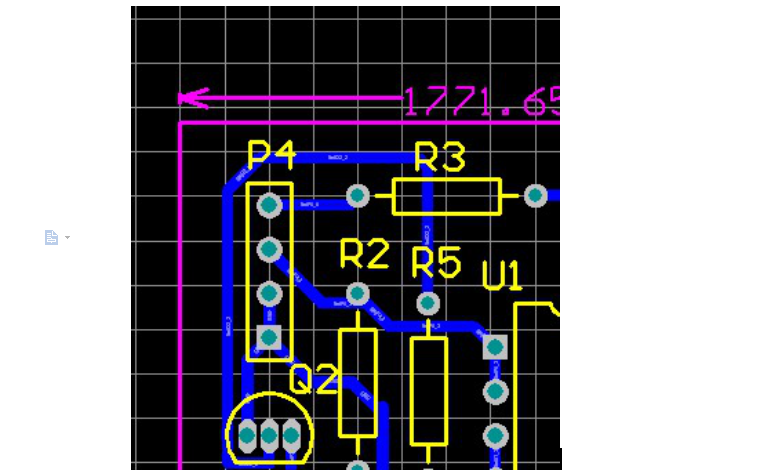
声明:本文内容及配图由入驻作者撰写或者入驻合作网站授权转载。文章观点仅代表作者本人,不代表电子发烧友网立场。文章及其配图仅供工程师学习之用,如有内容侵权或者其他违规问题,请联系本站处理。 举报投诉
全部0条评论

快来发表一下你的评论吧 !